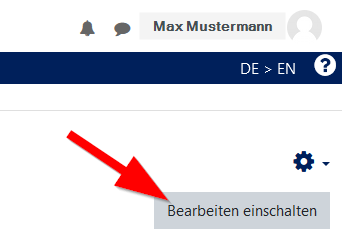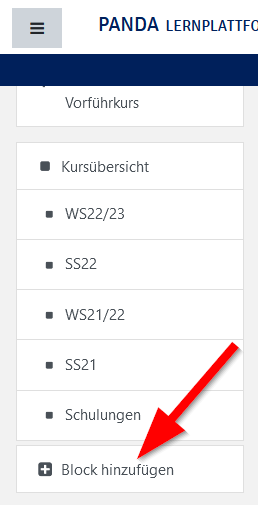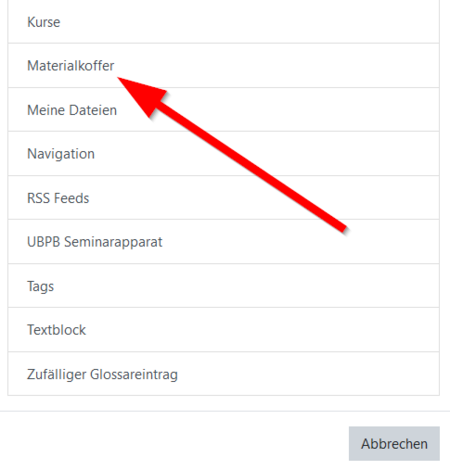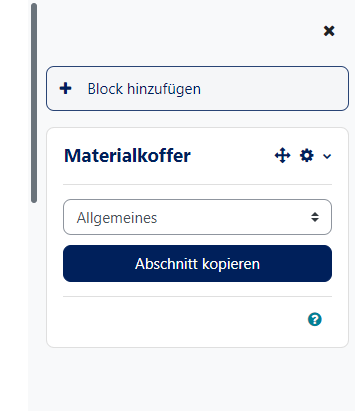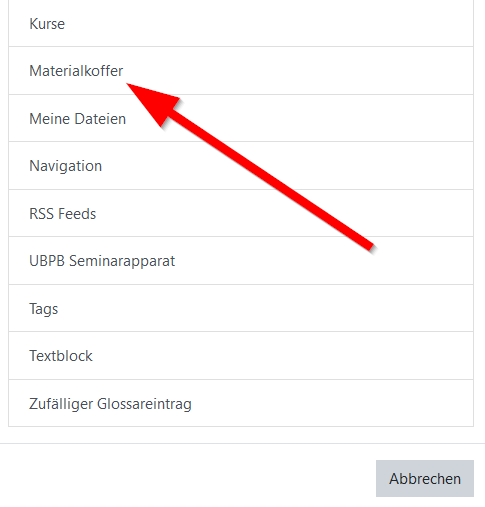Version vom 6. Oktober 2022, 10:36 Uhr von Jnk (Diskussion | Beiträge) (→Schritt-für-Schritt Anleitung)
Allgemeine Informationen
| Anleitung | |
|---|---|
| Informationen | |
| Betriebssystem | Alle |
| Service | PANDA |
| Interessant für | Angestellte, Studierende und Gäste |
| HilfeWiki des ZIM der Uni Paderborn | |
For other articles about this topic, see Kursaktivitäten
This article is only a draft. Information provided here is most possibly incomplete and/or imprecise. Feel free to help us by expanding it. |
Der Materialkoffer ist ein optionaler Block, den Sie zu Ihrem Kurs hinzfügen können. Er funktioniert wie ein Zwischenspeicher mit dem Sie Inhalte und Materialien zwischen einzelnen Abschnitten und sogar zwischen Kursen übertragen können. Der Inhalt des Materialkoffers ist an Ihren Account gebunden. Er kann nicht von anderen Accounts genutzt werden.
Was ist zu tun?[Bearbeiten | Quelltext bearbeiten]
- Block "Materialkoffer" zum Kurs hinzufügen.
- Inhalte zum Materialkoffer hinzufügen
- Inhalte aus dem Materialkoffer in gewünschten Kurs oder Abschnitt kopieren
Schritt-für-Schritt Anleitung[Bearbeiten | Quelltext bearbeiten]
Jeder Arbeitschritt wird hier genau erklärt und ggf. mit Screenshots hinterlegt.
Block hinzufügen[Bearbeiten | Quelltext bearbeiten]
Öffnen Sie Ihren PANDA Kurs.
- Klicken Sie im rechten oberen Bereich auf "Bearbeiten einschalten".
- Klicken Sie im linken unteren Bereich auf "Block hinzufügen".
- Wählen Sie "Materialkoffer" aus der Liste der verfügbaren Blöcke.
- Am rechten Rand Ihres Panda Kurses finden Sie nun einen neuen Block.
- Aktuell ist der Materialkoffer noch leer.
Elemente zum Materialkoffer hinzufügen[Bearbeiten | Quelltext bearbeiten]
unterteilt werden
Elemente aus Materialkoffer kopieren[Bearbeiten | Quelltext bearbeiten]
Überschriften dritter Ordnung